Lesson 071 - エクセルファイルの拡張子
Yujiro Sakaki
榊裕次郎の公式サイト – Transparently
Lesson038 から Lesson040 まで、[表示] タブの説明に入ります。
その名の通り、「表示」に関する操作をまとめたタブで、入力や確認作業における画面の見え方を調整する役割があります。
リボンの右端にありますね。
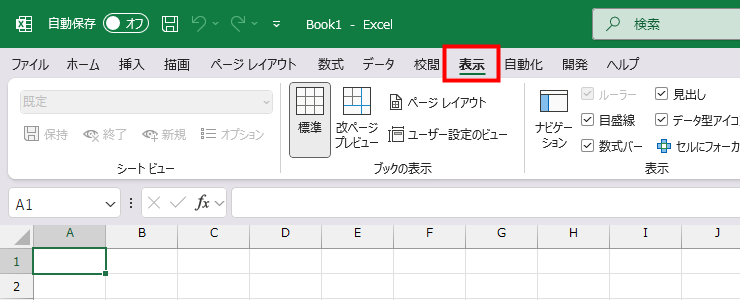
例として、作業画面を横(水平)に分割してみます。まず 11行目 を選択しておきます。
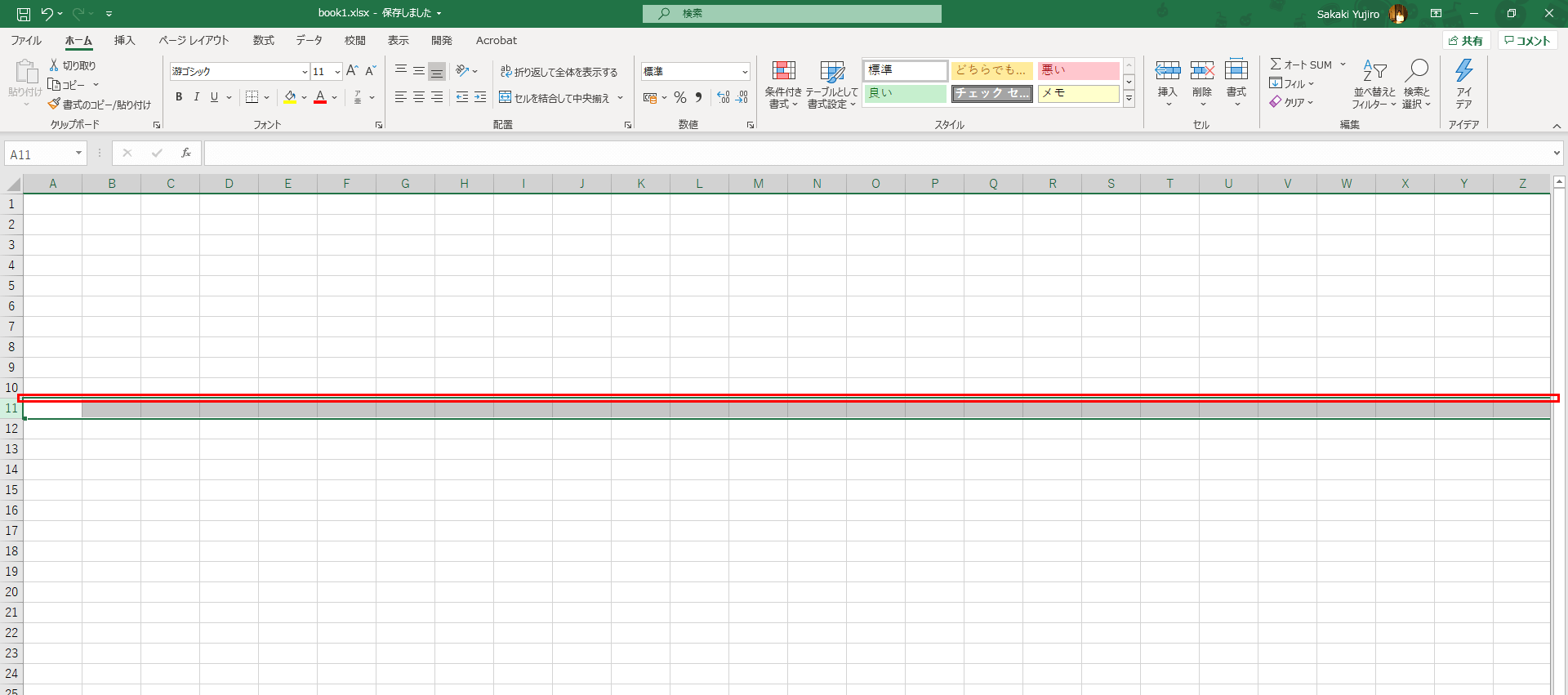
リボンを [表示] タブに切り替えて、「分割」ボタンを押します。
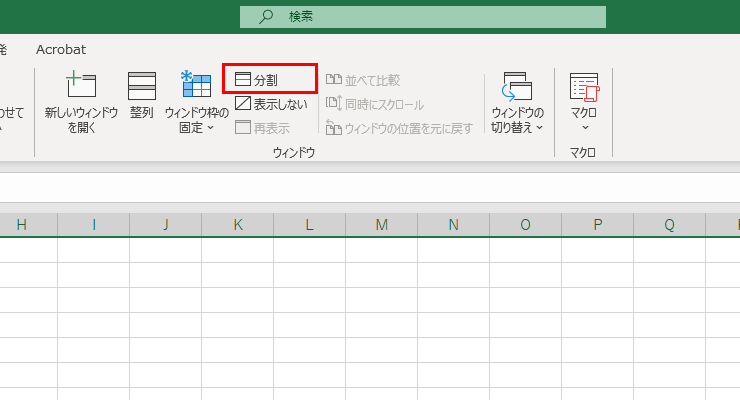
すると、選択した11行目の ひとつ上(10行目)と11行目の間 にラインが入り、画面が上下に分割されます。
このように、選択した行(または列)を基準に分割されるのが特徴です。
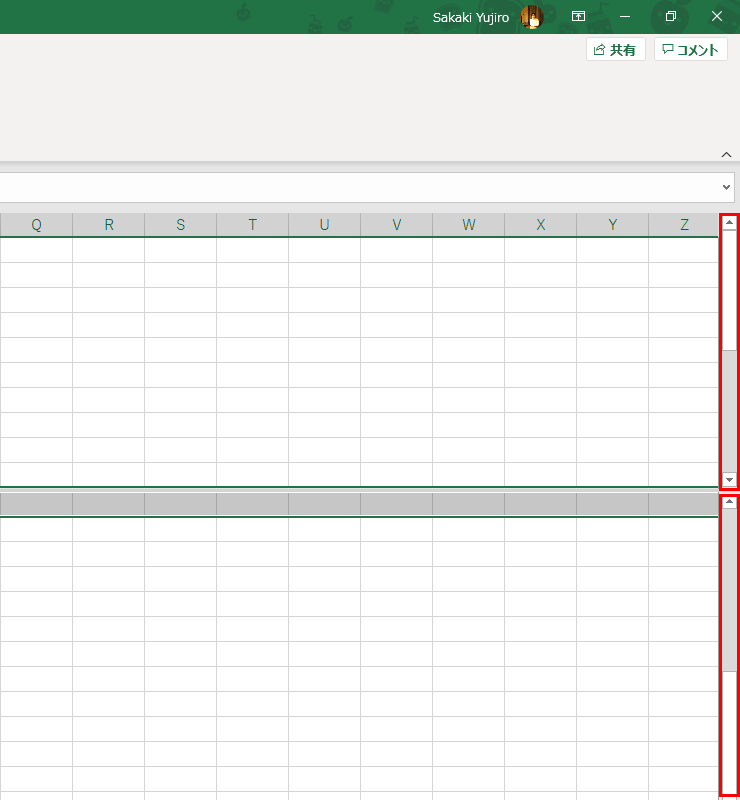
このとき、アクティブセルを置いた側の画面が動くことに注意してください。
もちろん、列方向にも分割ができますので、試してみてください。

分割を解除するには、以下のいずれかの方法を使います。
注意点として、14インチ以下のノートパソコンなど小さな画面では、かえって作業領域が狭くなるため、この機能の恩恵はあまり感じられないかもしれません。
ただし、大きなディスプレイ環境での作業では、画面の一部を固定して別の部分を同時に確認できるので、非常に便利です。
大きなワークシート操作には大変便利な機能なので、ぜひ覚えておいて損はありません。まずは画面の分割機能のご紹介でした!